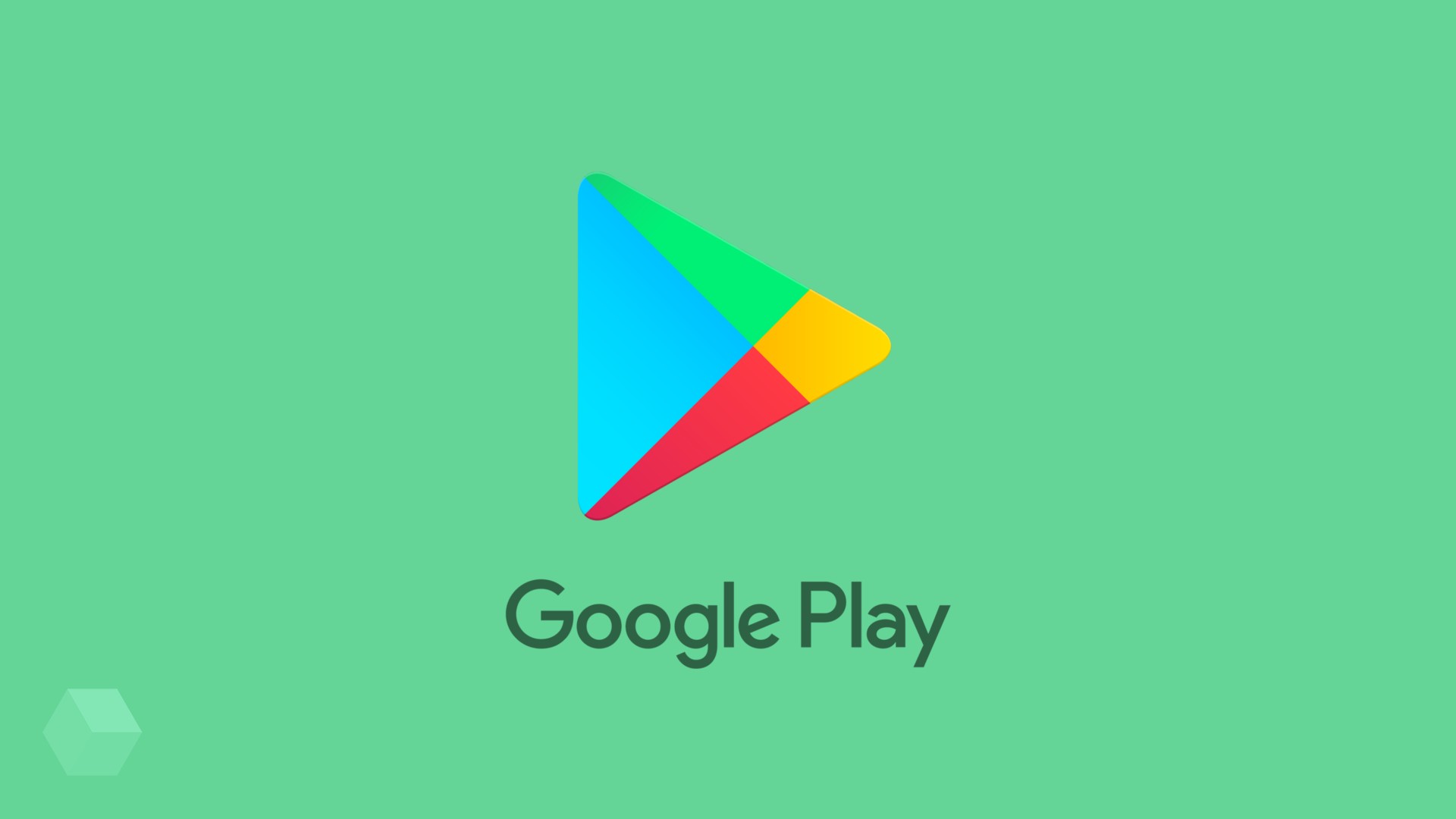Публикация приложения в Google Play — это значимый этап для любого разработчика. Процесс может показаться сложным для новичков, но следуя простому пошаговому руководству, можно успешно загружать приложения в Google Play Маркет. В этой статье мы рассмотрим все необходимое для того, чтобы сделать это максимально эффективно. А более подробно о том, как создать игру в гугл плей, можно ознакомиться по ссылке.
Шаг 1: Регистрация Google Developer Account
Первым шагом является регистрация аккаунта разработчика в Google. Если у вас уже есть аккаунт Google, вы можете использовать его для регистрации:
1. Посетите [Google Play Console](https://play.google.com/apps/publish).
2. Войдите в свою учетную запись Google или создайте новую.
3. Следуйте инструкциям для завершения регистрации. Придется заплатить единовременный взнос в размере $25 (можно оплатить с помощью кредитной или дебетовой карты).
Шаг 2: Подготовка приложения
Прежде чем загружать приложение в Play Маркет, убедитесь, что оно готово:
1. Исследование и выборка ключевых слов: Определите, какие ключевые слова будут помогать пользователям находить ваше приложение.
2. Иконка и скриншоты: Подготовьте привлекательное приложение, его иконку и минимум два скриншота. Опционально можно добавить короткое видео для демонстрации.
3. Метаданные и описание: Напишите краткое и полное описание вашего приложения, которое будет представлено пользователям в магазине.
Шаг 3: Загрузка APK или AAB файла
Приложение можно загружать в формате APK (Android Package) или AAB (Android App Bundle). AAB предпочтителен, так как он оптимизирует размер и производительность приложения на целевых устройствах.
1. Создайте APK или AAB файл с помощью вашей интегрированной среды разработки (например, Android Studio).
2. Убедитесь, что ваше приложение подписано и готово к релизу.
Шаг 4: Заполнение формы в Google Play Console
После того, как все подготовительные шаги завершены, можно переходить к загрузке файла и заполнению всех необходимых форм в Google Play Console:
1. Создайте проект приложения: В Play Console выберите «Создать приложение».
2. Информация о приложении: Заполните поля с информацией о вашем приложении. Это включает название, описание, категорию, контактную информацию и т.д.
3. Целевые устройства и версии: Определите минимальные требования для устройств и версий Android, на которых ваше приложение может работать.
Шаг 5: Настройка политики конфиденциальности и монетизации
1. Политика конфиденциальности: Если ваше приложение собирает данные пользователей, вам нужно предоставить ссылку на политику конфиденциальности.
2. Монетизация: Если планируете монетизировать приложение (реклама, внутренние покупки), настройте соответствующие параметры и свяжитесь с рекламными сетями или платежными системами.
Шаг 6: Проверка и публикация
1. Тестирование: Перед публикацией рекомендуется выполнить тестирование приложения с помощью Google Play Pre-Launch Report или внутренних тестеров.
2. Отправка на проверку: После успешного тестирования и устранения всех обнаруженных ошибок, отправьте приложение на проверку в Google Play.
Заключение
Процесс загрузки приложения в Google Play требует внимательного подхода к каждому шагу. Правильная подготовка, тестирование и соблюдение всех требований помогут вам успешно разместить ваше приложение в крупнейшем магазине приложений для Android. Следуйте нашему пошаговому руководству, чтобы сделать этот процесс максимально гладким и успешным.